
Что такое RSS?
RSS – это новостные форматы, предназначенные для описания лент новостей, текстовых анонсов, изменений в блогах. Информация в формате RSS собирается и представляется читателю с помощью специальной программы – RSS-агрегатора или браузера. Это обычно краткое описание новости и её адрес.
Что такое ATOM?
ATOM – это формат для описания веб-ресурсов и протокол для их описания. RSS-агрегаторы позволяют его читать.
Я познакомился с первым RSS-агрегатором в 90-е годы, когда работал ведущим методистом Центральной городской библиотеки имени А.С. Пушкина. Информация поступала на агрегатор только с нескольких RSS-фидов (каналов, лент). Это было очень удобно, так как не надо было открывать браузер и просматривать все сайты на наличие новостей. Программа находилась в системном трее и при поступлении новости сообщала об этом в всплывающем окошке. В агрегаторе все новости определялись по дате публикации и теме. Сейчас я пользуюсь бесплатным удобным RSS-агрегатором – Feedreader. Она позволяет организовать поток информации с сайтов, которые вы регулярно посещаете. Это позволяет экономить время на изучении новостей, так как проверка содержимого RSS-лент происходит автоматически. Программа не требует установки, достаточно скопировать её на флешку или жёсткий диск. Она имеет понятный интерфейс. Можно помечать новости тегами. Есть поддержка Unicode и безопасных SSL соединений. Кроме того, она запускается даже на очень старых компьютерах.
RSS – это новостные форматы, предназначенные для описания лент новостей, текстовых анонсов, изменений в блогах. Информация в формате RSS собирается и представляется читателю с помощью специальной программы – RSS-агрегатора или браузера. Это обычно краткое описание новости и её адрес.
Что такое ATOM?
ATOM – это формат для описания веб-ресурсов и протокол для их описания. RSS-агрегаторы позволяют его читать.
Я познакомился с первым RSS-агрегатором в 90-е годы, когда работал ведущим методистом Центральной городской библиотеки имени А.С. Пушкина. Информация поступала на агрегатор только с нескольких RSS-фидов (каналов, лент). Это было очень удобно, так как не надо было открывать браузер и просматривать все сайты на наличие новостей. Программа находилась в системном трее и при поступлении новости сообщала об этом в всплывающем окошке. В агрегаторе все новости определялись по дате публикации и теме. Сейчас я пользуюсь бесплатным удобным RSS-агрегатором – Feedreader. Она позволяет организовать поток информации с сайтов, которые вы регулярно посещаете. Это позволяет экономить время на изучении новостей, так как проверка содержимого RSS-лент происходит автоматически. Программа не требует установки, достаточно скопировать её на флешку или жёсткий диск. Она имеет понятный интерфейс. Можно помечать новости тегами. Есть поддержка Unicode и безопасных SSL соединений. Кроме того, она запускается даже на очень старых компьютерах.
Основные возможности программы:
— несложный пользовательский интерфейс;
— возможность группировки заголовков по источнику, тегу или дате;
— фильтрация новостей по выбранным критериям;
— чтение френдлент в блогах;
— возможность организации нескольких потоков в один общий;
— одновременная обработка множества потоков;
— добавление тегов;
— возможность прочтения лент без подключения к интернету;
— использование внутренних папок.
— несложный пользовательский интерфейс;
— возможность группировки заголовков по источнику, тегу или дате;
— фильтрация новостей по выбранным критериям;
— чтение френдлент в блогах;
— возможность организации нескольких потоков в один общий;
— одновременная обработка множества потоков;
— добавление тегов;
— возможность прочтения лент без подключения к интернету;
— использование внутренних папок.
Установка программы
Скачать программу:https://cloud.mail.ru/public/bb474b5c0884/FeedReader314Setup.exe
Скачать программу:https://cloud.mail.ru/public/bb474b5c0884/FeedReader314Setup.exe
Скачать портативную версию:https://cloud.mail.ru/public/88a68254bda5/FeedReader314Setup.zip
Запускаем программу и нажимаем «Далее».
Запускаем программу и нажимаем «Далее».
Для запуска портативной версии с флешки укажите путь.
Появляется окошко с предложением выбрать дополнительные настройки.
Появляется окошко с предложением выбрать дополнительные настройки.
Доступны для выбора три пункта, возле которых можно поставить галочки.
«Configure software to run on portable disk» — этот пункт надо отметить, если вы устанавливаете ридер на флешку или на любой другой сменный носитель.
«Create a desktop icon» — создаст на рабочем столе ярлык программы
«Create a Quick Launch icon» — создаст ярлык в панели быстрого запуска (кто забыл, то это маленькие ярлычки возле кнопки Пуск)
Жмем «Далее».
Появляется окошко с извещением о том, что все готово для установки с указанием, выбранным вами настроек. Жмем «Установить».
После процесса установки программа автоматом запустится. В будущем вы ее сможете всегда запустить с «Пуск»->»Программы»->[Название, которое вы дали в пункте 7, по умолчанию «FeedReader»].
При первом запуске выбираем язык интерфейса программы.
Появляется окошко с предложением «Запускать программу автоматически с запуском Windows». Если вы подключаетесь через прокси-сервер, то надо настроить соединение с Интернетом. Для этого надо зайти в «Настройки» / «Настройки». Можно, вместо этого, просто нажать F12. В подпункте «Соединение» нажать «Получить настройки из Internet Explorer». Поставить галочку.
Далее появляется список фидов, которые нам уже любезно хотят импортировать.
Дальше появляется меню ленных RSS-лент, все они иностранные.
Доступны для выбора три пункта, возле которых можно поставить галочки.
«Configure software to run on portable disk» — этот пункт надо отметить, если вы устанавливаете ридер на флешку или на любой другой сменный носитель.
«Create a desktop icon» — создаст на рабочем столе ярлык программы
«Create a Quick Launch icon» — создаст ярлык в панели быстрого запуска (кто забыл, то это маленькие ярлычки возле кнопки Пуск)
Жмем «Далее».
Появляется окошко с извещением о том, что все готово для установки с указанием, выбранным вами настроек. Жмем «Установить».
После процесса установки программа автоматом запустится. В будущем вы ее сможете всегда запустить с «Пуск»->»Программы»->[Название, которое вы дали в пункте 7, по умолчанию «FeedReader»].
При первом запуске выбираем язык интерфейса программы.
Появляется окошко с предложением «Запускать программу автоматически с запуском Windows». Если вы подключаетесь через прокси-сервер, то надо настроить соединение с Интернетом. Для этого надо зайти в «Настройки» / «Настройки». Можно, вместо этого, просто нажать F12. В подпункте «Соединение» нажать «Получить настройки из Internet Explorer». Поставить галочку.
Далее появляется список фидов, которые нам уже любезно хотят импортировать.
Дальше появляется меню ленных RSS-лент, все они иностранные.
После этого перед вами должно открыться окно программы, в которой нет ни одной ленты.
Добавление новой ленты
Как же подписаться на RSS и читать новости в ридере? Если у сайта существует возможность подписки, то вы увидите с правой стороны оранжевый квадратик. При нажатии на него, вы подпишетесь браузером, т.е. каналы новостей можно будет просматривать в браузере в специальном пункте меню. Оранжевый квадратик говорит нам, что возможность RSS-подписки существует. Поэтому копируем адрес сайта и открываем окно программы.
Идем на интересующий вас сайт и смотрим на адресную строку браузера.Жмем F3.
Идем на интересующий вас сайт и смотрим на адресную строку браузера.Жмем F3.
С этого блога тоже можно подключить новости. Для этого надо щелкнуть по значку RSS правой кнопкой мыши и выбрать в меню «копировать ссылку»:
В программе открыть в меню «Файл» пункт «Добавить» «Новостную ленту»: Затем нажать кнопку «Применить». «Отменить» — отмена добавления канала.
Если у сайта существует возможность подписки, то вы увидите с правой стороны RSS-иконку:
Так же щелкайте правой кнопкой мыши, как было написано выше.
Меню «Файл»
«Файл» — «Добавить…»В свою очередь делится на:
— Новостная лента — создаем новую новостную ленту.
— Умная новостная лента — это особым образом отфильтрованные ваши ленты, но при этом можно фильтровать сообщения по признаку темы, автора, меток и многих других параметров.
— Папка — создает папку для группировки новостных лент. Папки можно вкладывать друг в друга.
— Архив —
— Добавить новую статью — вы можете писать заметки прямо в программ. Указываете заголовок, теги, ссылку. Эту фишку программы можно использовать, чтобы сохранять себе страницы тех сайтов, которые вы регулярно не просматриваете, но к которым вам необходимо периодически обращаться.
«Файл» — «Добавить…»В свою очередь делится на:
— Новостная лента — создаем новую новостную ленту.
— Умная новостная лента — это особым образом отфильтрованные ваши ленты, но при этом можно фильтровать сообщения по признаку темы, автора, меток и многих других параметров.
— Папка — создает папку для группировки новостных лент. Папки можно вкладывать друг в друга.
— Архив —
— Добавить новую статью — вы можете писать заметки прямо в программ. Указываете заголовок, теги, ссылку. Эту фишку программы можно использовать, чтобы сохранять себе страницы тех сайтов, которые вы регулярно не просматриваете, но к которым вам необходимо периодически обращаться.
— Настройка новостных лент — (в это меню можно зайти так же щелкая правой кнопкой и нажав «Редактировать новостную ленту) при нажатии появится окошко с возможностью настройки для каждой ленты различных параметров.
— Имя новостной ленты.
— URL.
— имя пользователя.
— пароль — надо вводить, если они нужны для доступа к ленте.
— размер архива — можно указать, какое максимальное количество статей каждой ленты будут храниться в базе программы.
— период обновления — указываем период времени, через который программа будет проверять наличие обновлений ленты.
— приоритет обновления
— Последнее обновление и След. обновление — дата и время последнего и запланированного следующего обновления ленты.
— Статус — полученный ответ, при попытке обновится.
— Имя новостной ленты.
— URL.
— имя пользователя.
— пароль — надо вводить, если они нужны для доступа к ленте.
— размер архива — можно указать, какое максимальное количество статей каждой ленты будут храниться в базе программы.
— период обновления — указываем период времени, через который программа будет проверять наличие обновлений ленты.
— приоритет обновления
— Последнее обновление и След. обновление — дата и время последнего и запланированного следующего обновления ленты.
— Статус — полученный ответ, при попытке обновится.
— Импортировать OPML — импорт новых лент из специального файла.
— Экспортировать OPML — экспорт всех лент в специальный файл, чтобы использовать в других программах (RSS-читалках).
— Информация Базы данных — общая информация о размере базы данных, о ее месте нахождения на вашем жестком диске; количестве каналов, новостей.
— Экспортировать OPML — экспорт всех лент в специальный файл, чтобы использовать в других программах (RSS-читалках).
— Информация Базы данных — общая информация о размере базы данных, о ее месте нахождения на вашем жестком диске; количестве каналов, новостей.
Файл — «Оффлайн»
— Работать оффлайн — очень удобная функция, когда вы часто оказываетесь без интернета, но с компьютером. Вы можете заведомо скачать с помощью программы непрочитанные вами ленты и спокойно их почитать в любом удобном для вас месте
— удалить оффлайн статьи — освободите место на вашем жестком диске/флешке удалив страницы.
Меню «Отображение»
— Не группировать
— Группировать по дате
— Группировать по тегу
— Группировать по источнику
Выбор варианта группировки новостей.
— Работать оффлайн — очень удобная функция, когда вы часто оказываетесь без интернета, но с компьютером. Вы можете заведомо скачать с помощью программы непрочитанные вами ленты и спокойно их почитать в любом удобном для вас месте
— удалить оффлайн статьи — освободите место на вашем жестком диске/флешке удалив страницы.
Меню «Отображение»
— Не группировать
— Группировать по дате
— Группировать по тегу
— Группировать по источнику
Выбор варианта группировки новостей.
— Видимые столбцы — возможность выбора отображаемой информации возле каждой новости. Выбор — ставим или убираем галочку.
— Расположение вывода — выбор вида расположения окошек программы среди предложенных: классический, широкий, полный.
— Сортировать новостные ленты — выбор варианта сортировки новостей: по алфавиту, по непрочитанным, случайно.
— Скрыть прочитанные статьи.
— Скрыть прочитанные ленты — очень удобно, чтобы ничего лишнего не маячило перед глазами.
— Полноэкранный режим.
— Расположение вывода — выбор вида расположения окошек программы среди предложенных: классический, широкий, полный.
— Сортировать новостные ленты — выбор варианта сортировки новостей: по алфавиту, по непрочитанным, случайно.
— Скрыть прочитанные статьи.
— Скрыть прочитанные ленты — очень удобно, чтобы ничего лишнего не маячило перед глазами.
— Полноэкранный режим.
АДРЕСА НОВОСТНЫХ КАНАЛОВ:
Новостные каналы «Яндекс. Новости» на сайте:https://news.yandex.ru/export.html
Каталог новостей Subscribe: http://subscribe.ru/catalog?rss
Новости библиотек России: http://www.library.ru/3/news/
«Информкультура»: http://infoculture.rsl.ru/NIKLib/asp/updContRSS.asp
Президентская библиотека: http://www.prlib.ru/news/_layouts/listfeed.aspx?list=cf114de3-fa37-4074-a925-39d7d8ed4ae5
Краснодарская краевая юношеская библиотека:http://krkrub.kubannet.ru/rss/rss.php
Таллинская центральная библиотека: http://www.keskraamatukogu.ee/RSS
Блог Библиотеки Конгресса США: http://www.loc.gov/blog/?feed=rss2
Библиотека Конгресса США: http://www.loc.gov/rss/pao/news.xml
Бруклинская библиотека в США: http://brooklynology.brooklynpubliclibrary.org/syndication.axd (сайтhttp://www.bklynlibrary.org/ru)
Новостные каналы Национальной медицинской библиотеки США на сайте: http://www.nlm.nih.gov/listserv/rss_podcasts.html
Блог «Библиотека и молодёжь»: http://feeds.feedburner.com/rgub/libex
Блог «Библиотечные штучки»: http://blog.shikate.ru/feed/
Блог «Мышь библиотечная»: http://feeds.feedburner.com/library-bat


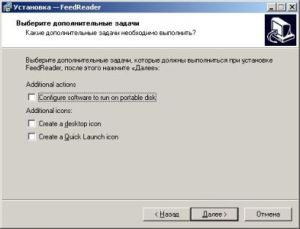
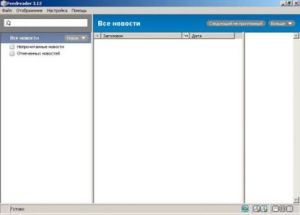
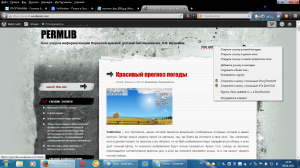
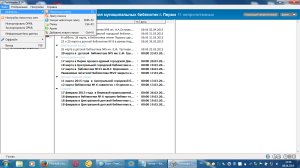

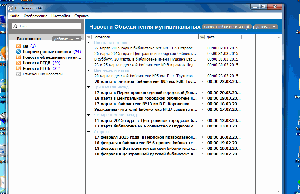
Комментариев нет:
Отправить комментарий